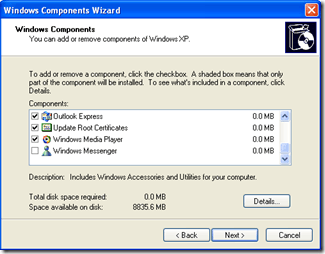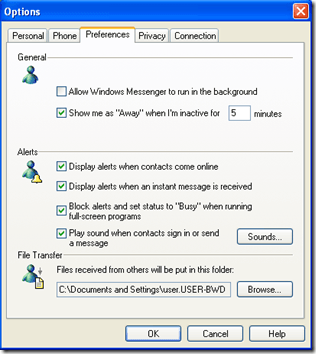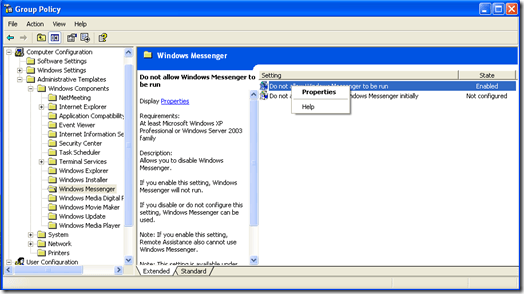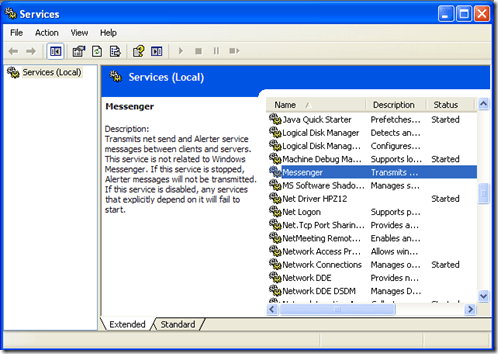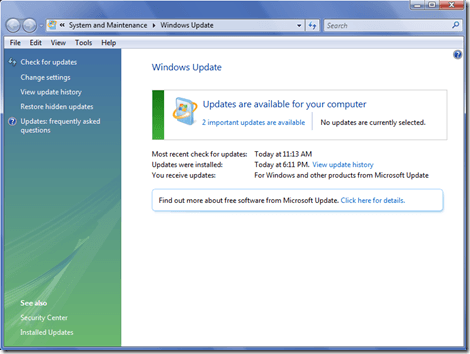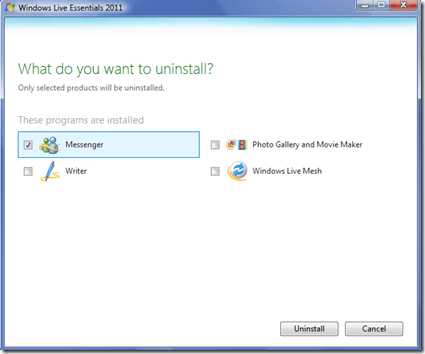Windows Messenger và Windows Live Messenger là các chương trình hữu ích cho nhắn tin tức thời. Tuy nhiên, nếu bạn không sử dụng tính năng nhắn tin tức thời, Messenger có thể nhanh chóng trở thành một tài nguyên gây phiền toái mà có thể bật lên vào thời điểm tồi tệ nhất có thể. May mắn thay, bạn có thể gỡ bỏ hoặc gỡ cài đặt Messenger trong tất cả các phiên bản của Windows XP, Vista và 7.
Windows XP
Vì Windows Messenger là một phần của hệ điều hành Windows XP, điều đó là không thể để gỡ cài đặt chương trình hoàn toàn trong giao diện người dùng đồ họa. Mặc dù vậy, có thể xóa và tắt Messenger để nó không can thiệp vào việc sử dụng máy tính của bạn.
Bước đầu tiên để xóa Windows Messenger trong Windows XP là đảm bảo phiên bản Windows của bạn được cập nhật. Với Windows XP Gói Dịch vụ 1 trở lên, việc xóa Windows Messenger khỏi trình đơn bắt đầu rất đơn giản.
Nhấp vào Bắt đầu, Bảng Điều khiển, sau đó nhấp Thêm hoặc Xoá Chương trình. Nhấp vào Thêm / xóa WindowsThành phần. Xóa dấu chọn bên cạnh Windows Messenger, sau đó nhấp Tiếp theo. Nhấn Finish và khởi động lại máy tính của bạn nếu được nhắc làm như vậy.
Trong Windows XP Home Edition, bạn có thể tắt Messenger từ bên trong giao diện chương trình . Khởi động Windows Messenger, sau đó chọn Công cụ và Options. Chọn tab Tùy chọnvà bỏ chọn hộp kiểm bên cạnh “Chạy Windows Messenger khi Windows khởi động.”Nếu Windows Messenger đã bị tắt, thì tùy chọn này có thể không xuất hiện trong
Trong Windows XP Professional, sử dụng Trình chỉnh sửa chính sách nhóm để xóa Messenger. Nhấp vào Bắt đầu, Chạy, sau đó nhập gpedit.mscvào trường được cung cấp. Mở rộng danh sách Chính sách máy tính cục bộ.
Trong danh sách, tìm Cấu hình máy tính, Mẫu quản trị, sau đó Các thành phần Windows. Chọn Windows Messenger, nhấp chuột phải vào tùy chọn "Không cho phép Windows Messenger chạy"và chọn Thuộc tính. Chọn Đã bậtrồi nhấp vào OK.
Trong cả Windows XP Home Edition và Chuyên nghiệp, bạn có thể tắt Messenger trong Công cụ quản trị. Nhấp vào Bắt đầu, Bảng điều khiển, Hiệu suất và bảo trì, sau đó nhấp Công cụ quản trị. Nhấp vào Dịch vụ. Sau đó, tìm Messenger trong danh sách các chương trình. Nhấp chuột phải vào nó và chọn Thuộc tính. Đảm bảo rằng Loại khởi độngđược đặt thành Đã tắt, sau đó nhấp OK.
Windows Vista và 7
Để bắt đầu xóa Windows Live Messenger trong Windows Vista và 7, trước tiên bạn phải đảm bảo rằng Windows Live Essentials được cập nhật. Trong hộp Bắt đầu tìm kiếm, nhập Windows Update. Chọn Windows Updatetừ danh sách chương trình.
Nếu có bản cập nhật để cài đặt, hãy chọn Cài đặt bản cập nhật. Bạn cũng có thể nhấp vào liên kết Xem lại cập nhật quan trọnghoặc Cập nhật quan trọng có sẵnđể xem các bản cập nhật có sẵn và nhấp Xem lịch sử cập nhậtđể xem nội dung cập nhật nào bạn đã cài đặt. Nếu không, hãy chọn Kiểm tra cập nhật. Đảm bảo rằng bạn cài đặt phiên bản Windows Live Essential mới nhất trên máy tính của mình trước khi tiếp tục.
Trong cả Windows Vista và 7, nhấp vào Nút Bắt đầuvà Bảng điều khiển. Trong Chương trình, chọn Gỡ cài đặt chương trình. Chọn Windows Live Essentialsvà nhấp Gỡ cài đặt / thay đổi. Chọn Xóa một hoặc nhiều Chương trình Windows Live, sau đó chọn Messenger. Nhấp Gỡ cài đặtđể xóa hoàn toàn Windows Live Messenger khỏi máy tính của bạn.